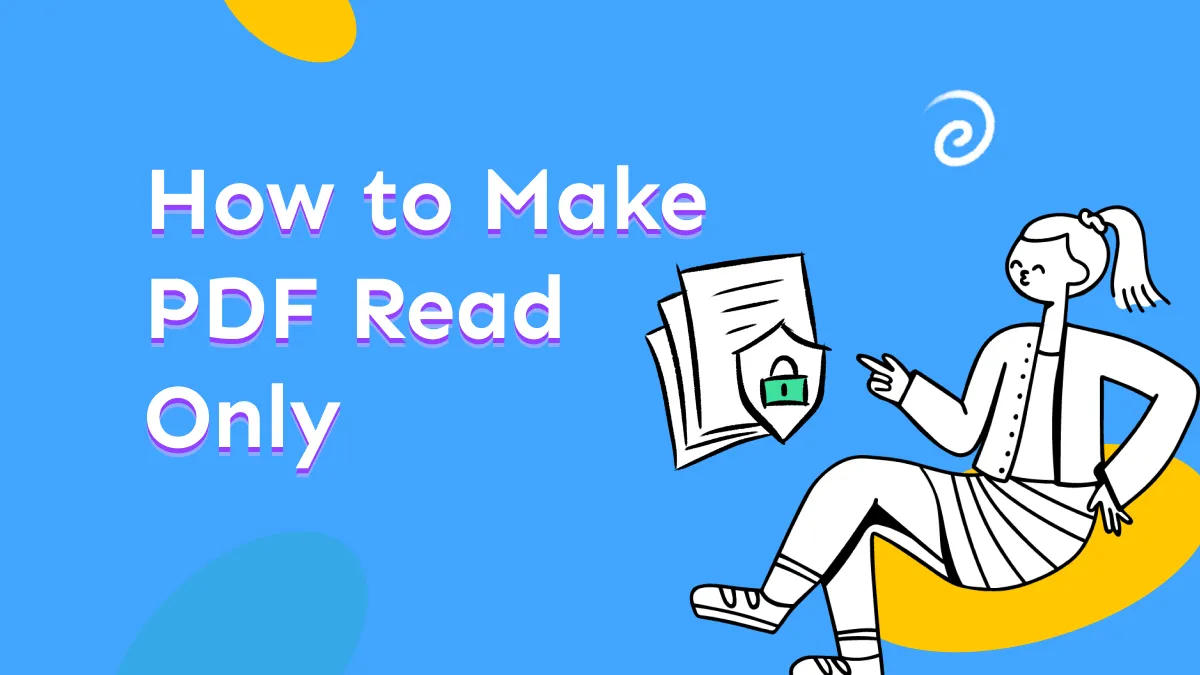Gdy ktoś udostępnia Ci plik PDF, ma możliwość uniemożliwienia Ci jego otwarcia za pomocą hasła. W takich przypadkach możesz tylko przeglądać zawartość plików PDF, nie mogąc ich zapisać ani pobrać. Ale co, jeśli chroniony plik PDF jest udostępniany przez Ciebie, ale zgubiłeś konto Google Drive i nie pamiętasz hasła? W takim przypadku musisz wiedzieć, jak go pobrać. A najprostszym sposobem na pobranie chronionego pliku PDF z Google Drive jest użycie kodu JS. Oto przewodnik krok po kroku.
Dlaczego nie mogę pobrać pliku PDF z Dysku Google?
Jeśli nie możesz pobrać pliku PDF z Dysku Google, istnieje duże prawdopodobieństwo, że osoba, która udostępniła Ci Dysk, ograniczyła dostęp do pobierania pliku PDF. W ten sposób czytelnicy nie mogą pobrać, wydrukować ani skopiować dokumentu z Dysku.
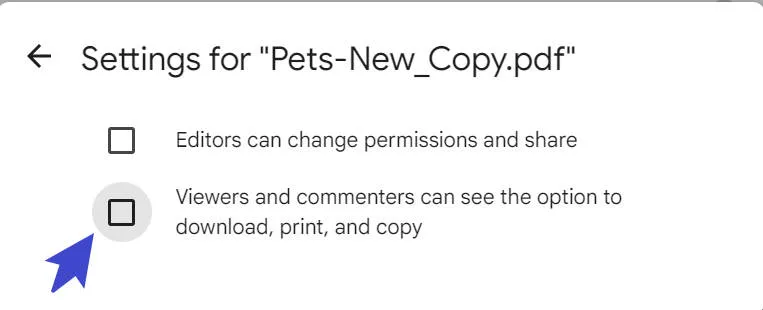
Windows • macOS • iOS • Android 100% bezpieczne
Metoda 1. Jak pobrać chroniony plik PDF z Dysku Google
W jaki więc sposób można pobrać zabezpieczony plik PDF z Dysku Google, jeśli jest on chroniony przez ustawienia udostępniania Dysku Google?
Nadal możesz pobrać plik PDF zabezpieczony za pomocą ustawień udostępniania Dysku Google, postępując zgodnie z poniższymi prostymi instrukcjami:
Krok 1 : Otwórz zabezpieczony plik PDF na Dysku Google i zrób jego przewijany zrzut ekranu za pomocą rozszerzenia Chrome lub dowolnego narzędzia do tworzenia zrzutów ekranu, np. GoFullPage, a następnie wyeksportuj zrzut ekranu w formacie PDF.
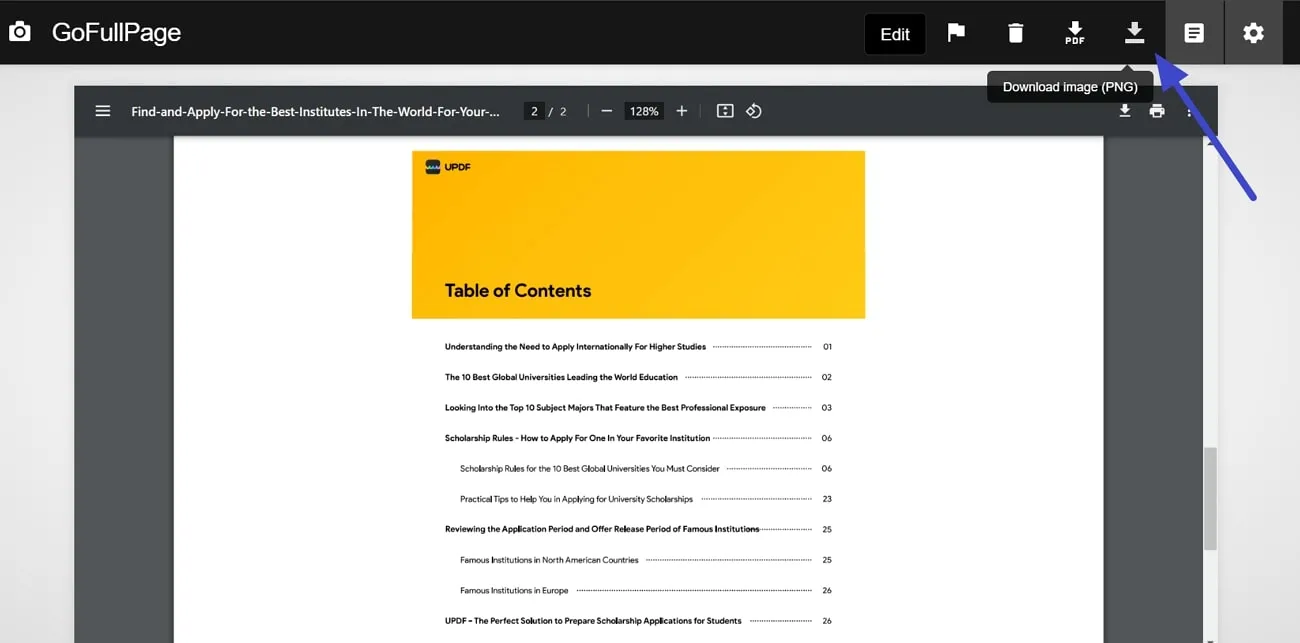
Krok 2 : Następnie otwórz utworzony plik PDF w UPDF i przeczytaj dokument z doskonałym doświadczeniem czytania. Jeśli chcesz dodać adnotacje do dokumentu, możesz dotknąć narzędzia „Komentarze” z lewej strony i dodać adnotacje do dokumentu za pomocą dowolnego narzędzia, takiego jak Zakreślacz, Podkreślenie, Notatki samoprzylepne, Pole tekstowe, Podpis, Pieczątki, Miara i Wywołanie tekstu. Pobierz to kompleksowe oprogramowanie PDF, aby cieszyć się wszystkimi funkcjami już teraz.
Windows • macOS • iOS • Android 100% bezpieczne
Krok 3 : UPDF może nawet pomóc Ci przenieść Twój plik PDF oparty na obrazach do przeszukiwalnego i edytowalnego dokumentu, korzystając z zaawansowanej technologii OCR. Po zastosowaniu funkcji OCR UPDF możesz edytować tekst i inne szczegóły dokumentu.

Metoda 2. Jak pobrać ograniczony plik PDF z Dysku Google?
Mówiąc prościej, Google Drive to przydatne narzędzie, które pozwala zespołom i poszczególnym profesjonalistom pracować razem za darmo. Możesz edytować, udostępniać i przechowywać tam swoje dokumenty PDF. Dobrą rzeczą jest to, że możesz pracować nad swoimi plikami nawet bez Internetu, a gdy znów będziesz online, zapisuje zmiany wprowadzone offline. Jedną z dużych zalet jest to, że Google Drive działa na różnych urządzeniach.
Jednak czasami pliki PDF, nad którymi musisz pracować, są ograniczone i nie można ich pobrać. To ograniczenie może wynikać z poufnych informacji przechowywanych w tych plikach PDF. Ale mamy dla Ciebie proste rozwiązanie. Możesz łatwo uruchomić kod JavaScript, aby automatycznie pobrać plik PDF. Teraz przejdź do poniższych kroków i pobierz zablokowane pliki PDF z Dysku Google:
Instrukcje: Przejdź do przeglądarki internetowej i uzyskaj dostęp do Dysku Google, aby uzyskać dostęp do ograniczonego pliku PDF. Kliknij dwukrotnie plik PDF, aby go otworzyć i naciśnij klawisze „Ctrl + Shift + C” na klawiaturze podczas korzystania z systemu Windows. Następnie naciśnij kartę „Konsola” obok „Elementy”. Następnie wklej podany kod do „Konsoli” i naciśnij klawisz „Enter” na klawiaturze. Spowoduje to automatyczne pobranie pliku PDF.
niech jspdf = document.createElement("script");
jspdf.onload = funkcja () {
niech pdf = nowy jsPDF();
niech elementy = document.getElementsByTagName("img");
dla (let i w elementach) {
niech img = elementy[i];
console.log("dodaj obraz ", img);
jeśli (!/^blob:/.test(img.src)) {
console.log("nieprawidłowy źródł");
Kontynuować;
}
niech can = document.createElement('canvas');
niech con = can.getContext("2d");
może.szerokość = img.szerokość;
może.wysokość = img.wysokość;
con.drawImage(img, 0, 0, szerokość obrazu, wysokość obrazu);
niech imgData = can.toDataURL("image/jpeg", 1.0);
pdf.addImage(imgData, 'JPEG', 0, 0);
pdf.addPage();
}
pdf.save("pobierz.pdf");
};
Plik jspdf jest dostępny w formacie PDF.
dokument.ciało.appendChild(jspdf);
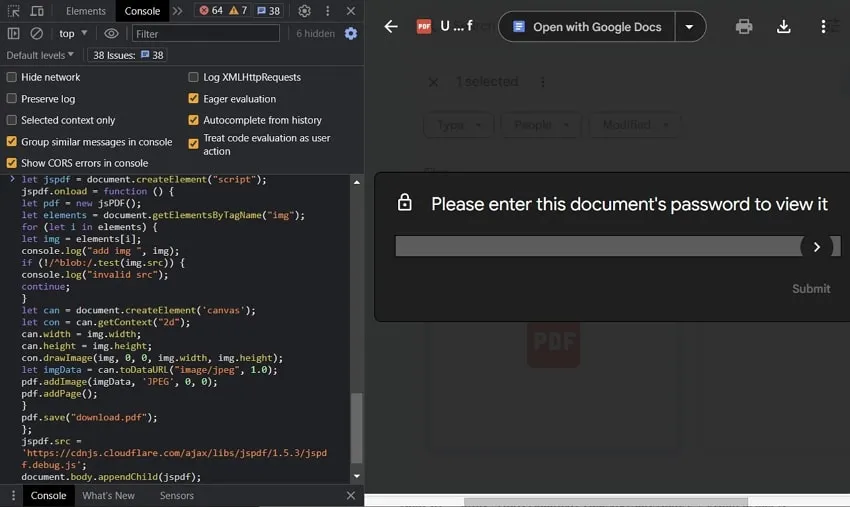
Dodatkowa wskazówka: Jak odblokować chronione pliki PDF?
Nie jest łatwo pobrać chronione pliki PDF z Google Drive. Ale możesz to zrobić za pomocą metod pokazanych powyżej. Należy pamiętać, że pobieranie chronionych plików PDF od innych jest nielegalne, więc pobieraj tylko własne chronione pliki PDF.
Jeśli masz jeden zabezpieczony hasłem plik PDF i chcesz go usunąć, możesz użyć edytora UPDF PDF. To narzędzie pomaga szybko odblokować pliki PDF zawierające hasła, a następnie wyeksportować je w 9 różnych formatach. Oto przycisk pobierania, dzięki któremu możesz pobrać plik, aby sprawdzić wszystkie funkcje haseł.
Windows • macOS • iOS • Android 100% bezpieczne
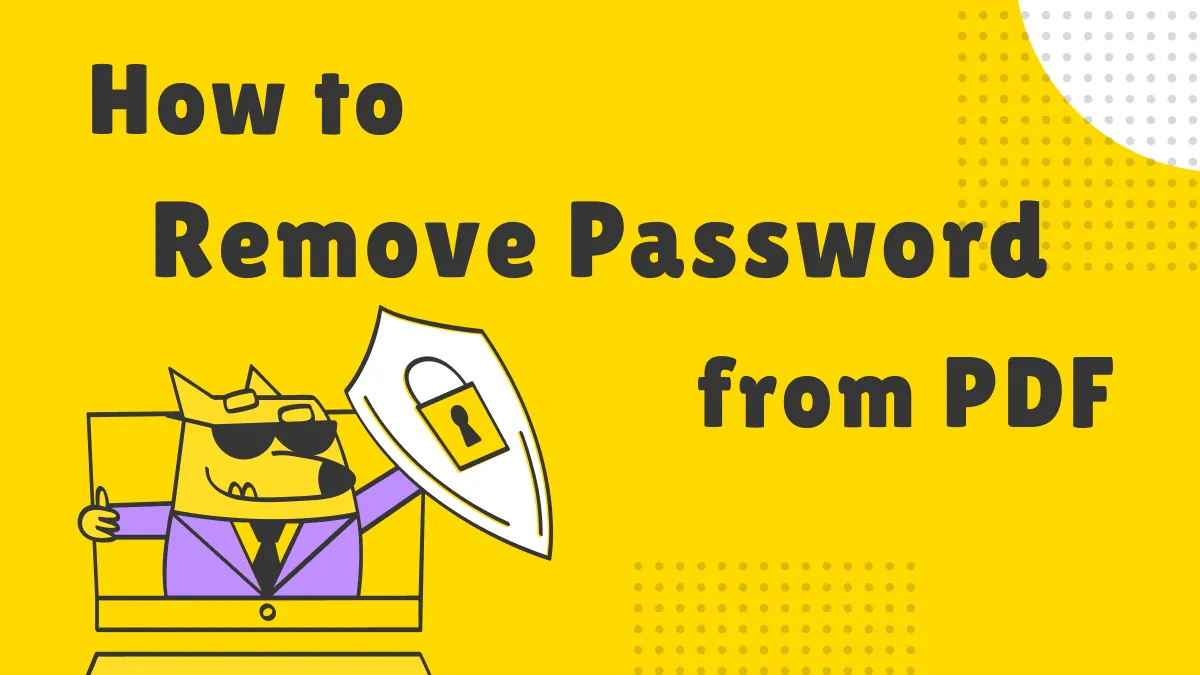
Z drugiej strony użytkownicy mogą nawet udostępniać plik PDF za pomocą wbudowanej funkcji udostępniania, aby wysłać dokument jako pocztę, link lub kod kreskowy. Ponadto, gdy plik PDF jest odblokowany, możesz go edytować, aby dodać, usunąć lub dostosować tekst. Adnotacja to kolejna świetna funkcja oferowana przez to narzędzie, od dodawania notatek samoprzylepnych po tworzenie niestandardowych podpisów. Przejdźmy do następnych kroków i dowiedzmy się, jak odblokować chronione pliki PDF:
Krok 1: Uzyskaj dostęp do pliku PDF za pomocą UPDF
Uruchom program UPDF w swoim systemie i zaimportuj chroniony plik PDF za pomocą opcji „Otwórz plik”. Jeśli plik PDF jest chroniony otwartym hasłem, musisz „Wprowadź hasło” i kliknąć przycisk „Odblokuj”. Umożliwi ci to dostęp do zawartości pliku PDF.
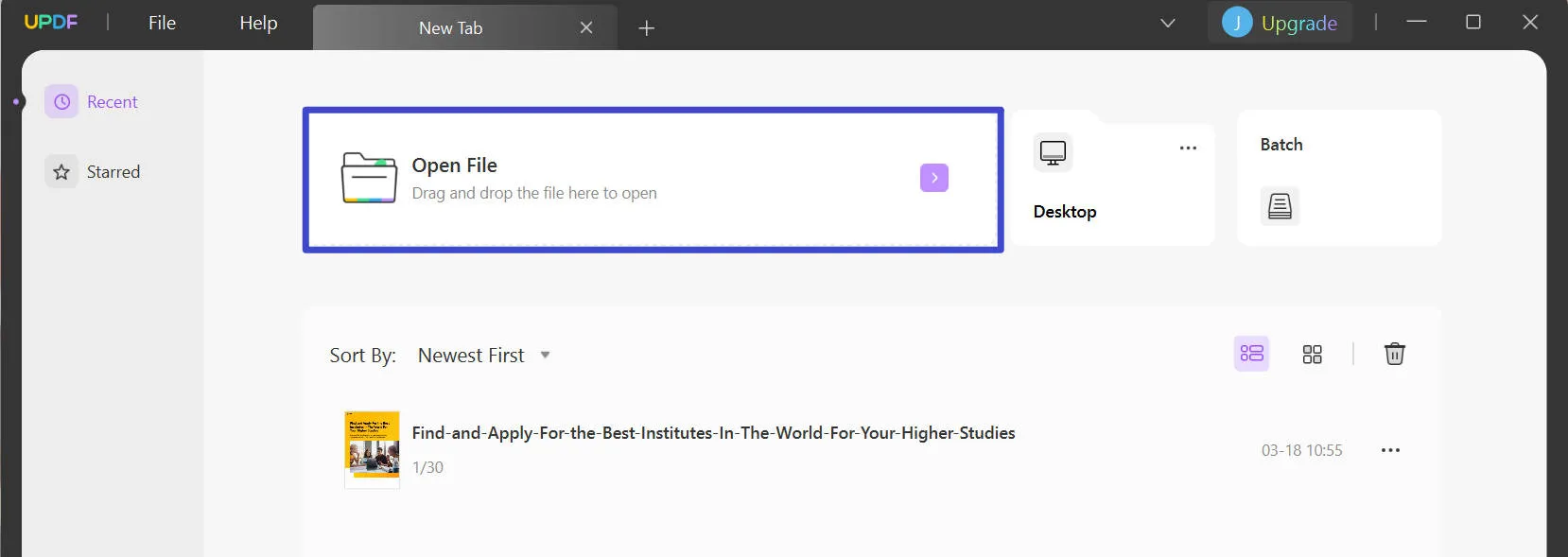
Krok 2: Usuń zabezpieczenia, aby odblokować plik
Następnie przejdź do prawego paska narzędzi, stuknij przycisk „Chroń używając hasła” i wybierz „Usuń zabezpieczenia” z rozszerzonego menu po lewej stronie. Następnie stuknij przycisk „Usuń”, a jeśli plik PDF jest chroniony hasłem uprawnień, będziesz musiał „Wprowadzić hasło” tutaj. Na koniec „Zapisz” plik w dowolnym miejscu w systemie.
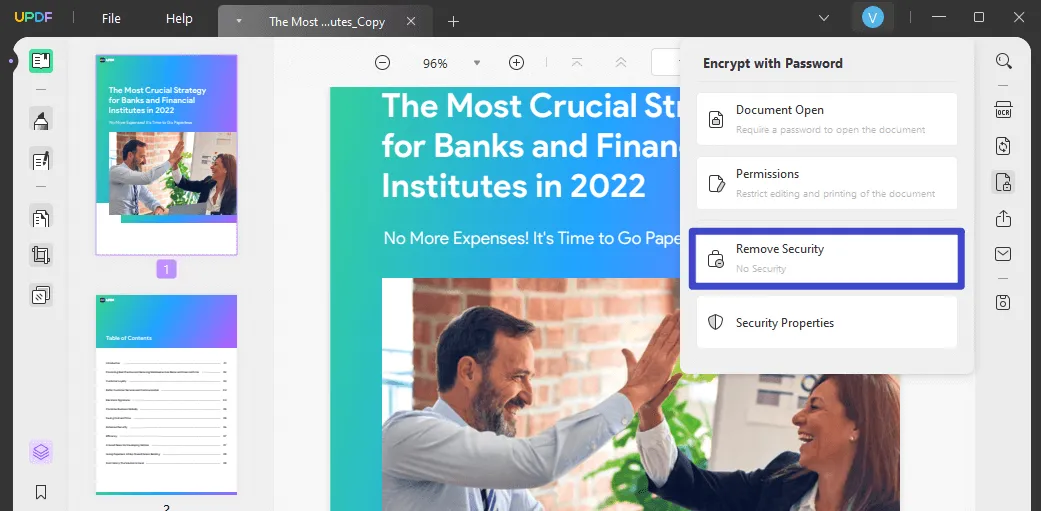
Jesteś zainteresowany użyciem UPDF, aby odblokować UPDF teraz? Pobierz UPDF bezpośrednio z poniższego linku.
Windows • macOS • iOS • Android 100% bezpieczne
Przeczytaj także : Jak drukować pliki PDF chronione hasłem?
Obejrzyj poniższy film instruktażowy, aby dowiedzieć się, jak chronić pliki PDF przed wyciekiem danych.
FAQ dotyczące plików PDF chronionych hasłem w Dysku Google
P1. Jak usunąć hasła z plików PDF za pomocą Dysku Google?
Jak poprzednio, odblokowałeś plik PDF, wprowadzając hasło. Teraz możesz uzyskać dostęp do zawartości w PDF. Jednak aby całkowicie usunąć hasło z PDF Google Drive, kliknij ikonę „Drukuj” w prawym górnym rogu. Spowoduje to otwarcie pliku PDF w nowej karcie i będziesz musiał ponownie wprowadzić hasło i nacisnąć „Prześlij”.
Następnie kliknij ikonę „Drukuj” i wybierz opcję „Zapisz jako PDF” z listy rozwijanej „Miejsce docelowe”. Następnie naciśnij przycisk „Zapisz”, a dokument zostanie zapisany na Twoim urządzeniu bez żadnego hasła.
P2. Jak odblokować plik PDF w Dysku Google?
Korzystając z wyszukiwarki w przeglądarce internetowej, takiej jak Google Chrome, uzyskaj dostęp do Dysku Google. Następnie kliknij prawym przyciskiem myszy interfejs Dysku i wybierz opcję „Prześlij plik”. Następnie prześlij tam plik PDF chroniony hasłem. Teraz dwukrotnie stuknij plik PDF, wprowadź hasło pliku i stuknij opcję „Prześlij”. W ten sposób plik PDF jest teraz niezabezpieczony.
P3. Jak wydrukować zablokowany plik PDF na Dysku Google, chroniony ustawieniami udostępniania Dysku Google?
Google Drive oferuje użytkownikom dodatkowe funkcje ochrony, umożliwiając im ograniczenie pobierania lub drukowania ich plików przez innych. Możesz wykonać następujące szczegółowe kroki, aby wydrukować plik PDF. Najpierw w przeglądarce internetowej wyszukaj Google Drive, aby go otworzyć.
Następnie zlokalizuj konkretny plik, który chcesz wydrukować w folderach Google Drive i kliknij go dwukrotnie, aby go otworzyć. Teraz musisz uzyskać dostęp do narzędzi programistycznych w przeglądarce. Teraz naciśnij jednocześnie „CTRL + Shift + I”, aby otworzyć panel narzędzi programistycznych.
W panelu narzędzi dla programistów stron internetowych znajdź i wybierz zakładkę „Konsola”. Na zakładce Konsola możesz wprowadzać i wykonywać kod. Teraz musisz wkleić następujący kod do konsoli:
niech jspdf = document.createElement( "script" );
jspdf.onload = funkcja () {
niech pdf = nowy jsPDF();
niech elementy = document.getElementsByTagName( "img" );
dla (let i w elementach) {
niech img = elementy[i];
jeśli (!/^blob:/.test(img.src)) {
Kontynuować ;
}
niech canvasElement = document.createElement( 'canvas' );
niech con = canvasElement.getContext( "2d" );
canvasElement.szerokość = img.szerokość;
canvasElement.height = wysokość obrazu;
con.drawImage(img, 0, 0,img.szerokość, img.wysokość);
niech imgData = canvasElement.toDataURL( "image/jpeg" , 1.0);
pdf.addImage(imgData, 'JPEG' , 0, 0);
pdf.addPage();
}
pdf.save( "pobierz.pdf" );
};
Plik jspdf.src jest dostępny w formacie PDF.
dokument.ciało.appendChild(jspdf);
W tym momencie opcje drukowania i pobierania będą widoczne. Kliknij opcję pobierania, aby zapisać plik PDF i uzyskać do niego dostęp ponownie, aby zobaczyć widoczną opcję „Drukuj”.
Ostatnie przemyślenia
Podsumowując, pobieranie chronionych plików PDF z Google Drive może być prostym procesem dla użytkowników korzystających z instrukcji i dokładnych kodów wymienionych powyżej. Jesteśmy pewni, że możesz to zrobić za pomocą tego przewodnika.
Jeśli potrzebujesz odblokować chroniony plik PDF, chcielibyśmy polecić Ci edytor UPDF PDF. To narzędzie usprawnia zadanie zarządzania plikami PDF, a kłopot z usuwaniem haseł można łatwo rozwiązać. Pobierz go, aby wypróbować teraz i dowiedz się więcej o tym oprogramowaniu, czytając pełną recenzję na igeeksblog .
Windows • macOS • iOS • Android 100% bezpieczne
 UPDF
UPDF
 UPDF na Windows
UPDF na Windows UPDF na Mac
UPDF na Mac UPDF na iPhone/iPad
UPDF na iPhone/iPad UPDF na Android
UPDF na Android UPDF AI Online
UPDF AI Online UPDF Sign
UPDF Sign Odczyt PDF
Odczyt PDF Adnotacje PDF
Adnotacje PDF Edycja PDF
Edycja PDF Konwersja PDF
Konwersja PDF Tworzenie PDF
Tworzenie PDF Kompresja PDF
Kompresja PDF Organizacja PDF
Organizacja PDF Scalanie PDF
Scalanie PDF Dzielenie PDF
Dzielenie PDF Kadrowanie PDF
Kadrowanie PDF Usuwanie stron PDF
Usuwanie stron PDF Obracanie PDF
Obracanie PDF Podpisywanie PDF
Podpisywanie PDF Formularze PDF
Formularze PDF Porównywanie PDF
Porównywanie PDF Ochrona PDF
Ochrona PDF Drukowanie PDF
Drukowanie PDF Przetwarzanie wsadowe
Przetwarzanie wsadowe OCR
OCR UPDF Cloud
UPDF Cloud O UPDF AI
O UPDF AI Rozwiązania UPDF AI
Rozwiązania UPDF AI FAQ dotyczące UPDF AI
FAQ dotyczące UPDF AI Podsumowanie PDF
Podsumowanie PDF Tłumaczenie PDF
Tłumaczenie PDF Wyjaśnianie PDF
Wyjaśnianie PDF Czat z PDF
Czat z PDF Czat z obrazem
Czat z obrazem PDF na mapę myśli
PDF na mapę myśli Czat z AI
Czat z AI Przewodnik użytkownika
Przewodnik użytkownika Specyfikacja techniczna
Specyfikacja techniczna Aktualizacje
Aktualizacje FAQs
FAQs Sztuczki UPDF
Sztuczki UPDF Blog
Blog Aktualności
Aktualności Opinie o UPDF
Opinie o UPDF Pobierz
Pobierz Skontaktuj się z nami
Skontaktuj się z nami


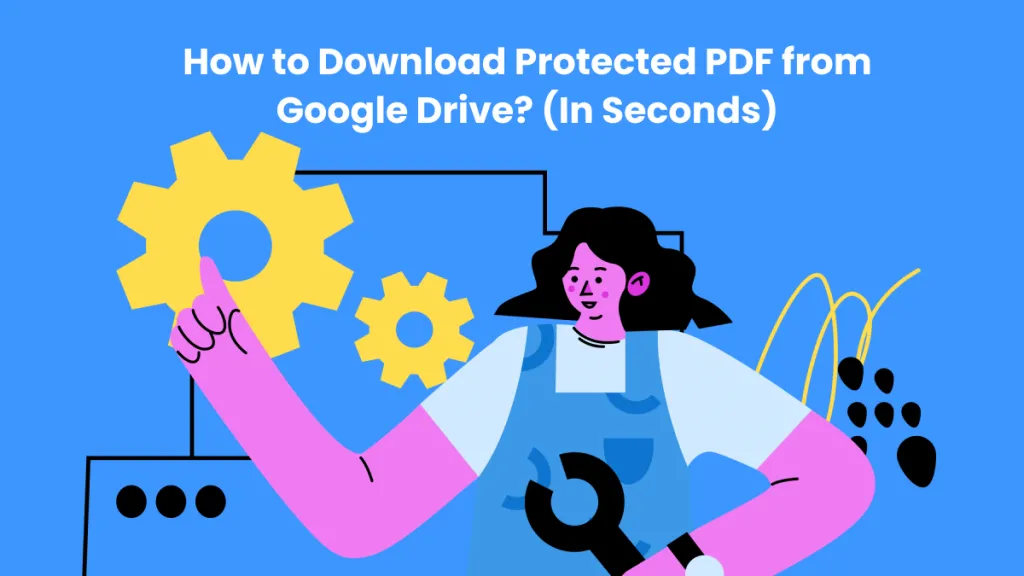


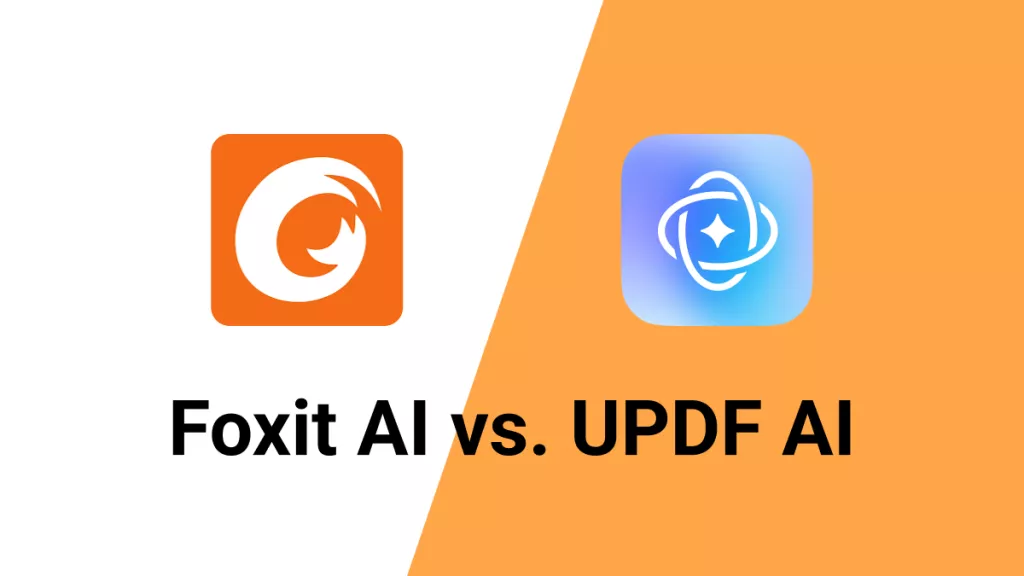


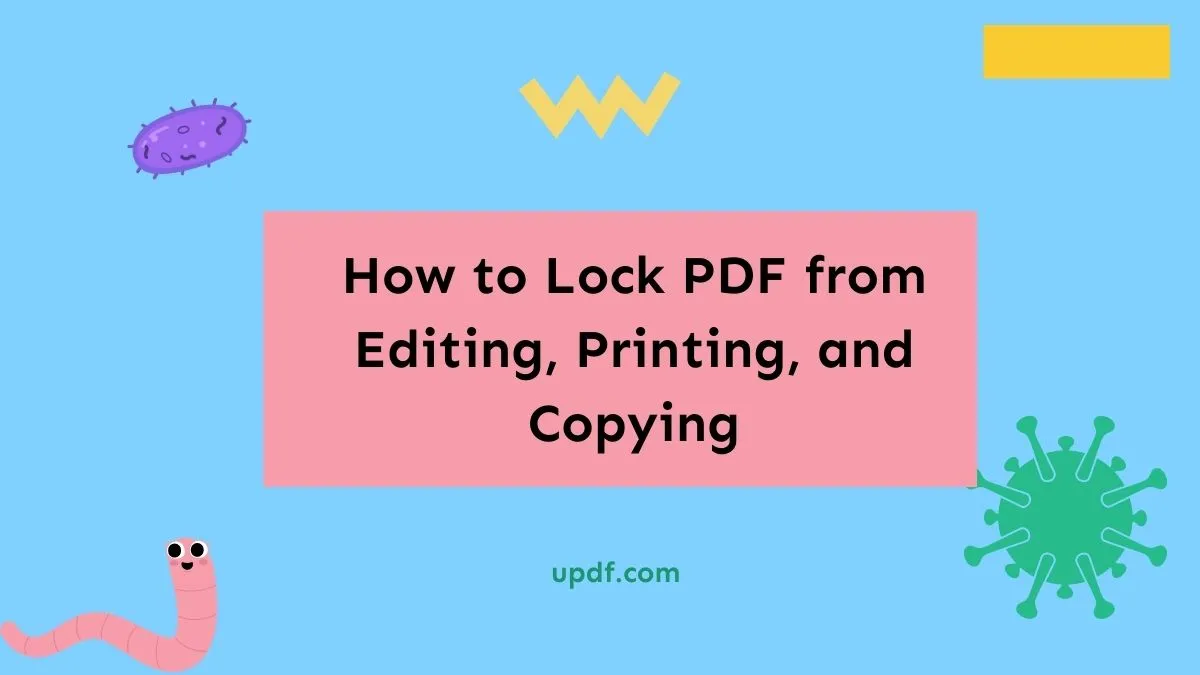

 Donnie Chavez
Donnie Chavez